-
图文教您 win7系统笔记本字体显示不正常的详细方法
- 发布日期:2021-04-03 07:47:09 作者:bag198技术 来 源:http://www.bag198.com
win7系统笔记本字体显示不正常的问题司空见惯;不少人觉得win7系统笔记本字体显示不正常其实并不严重,但是如何解决win7系统笔记本字体显示不正常的问题,知道的人却不多;小编简单说两步,你就明白了; 第一步、首先进入笔记本win7系统后,接着点击win+r组合键直接进入运行窗口,在输入框中我们输入control,接着单击“确定”,如图: 第二步、这时候系统会弹出一个窗口,我们把左上方的查看方式修改成大图标,接着再找到字体的属性设置,如图:就可以了。如果没太懂,请看下面win7系统笔记本字体显示不正常的解决方法的更多介绍。
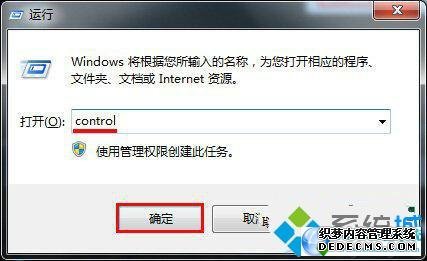
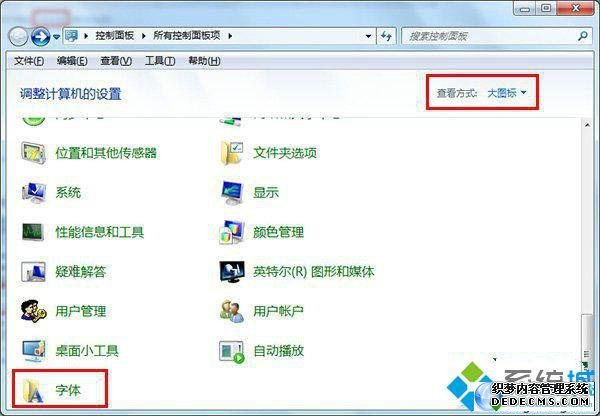
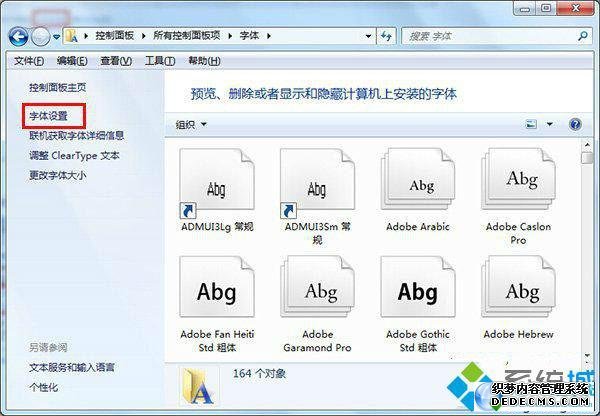
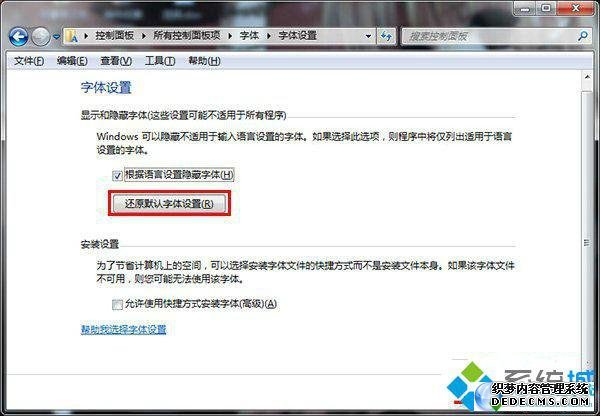
第一步、首先进入笔记本win7系统后,接着点击win+r组合键直接进入运行窗口,在输入框中我们输入control,接着单击“确定”,如图:
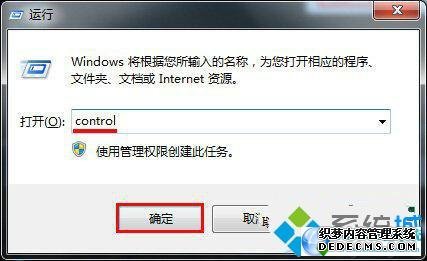
第二步、这时候系统会弹出一个窗口,我们把左上方的查看方式修改成大图标,接着再找到字体的属性设置,如图:
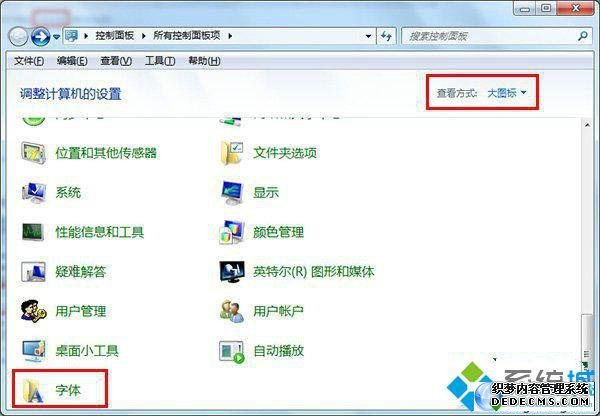
第三步、找到以后我们直接单击左边的字体设置,如图:
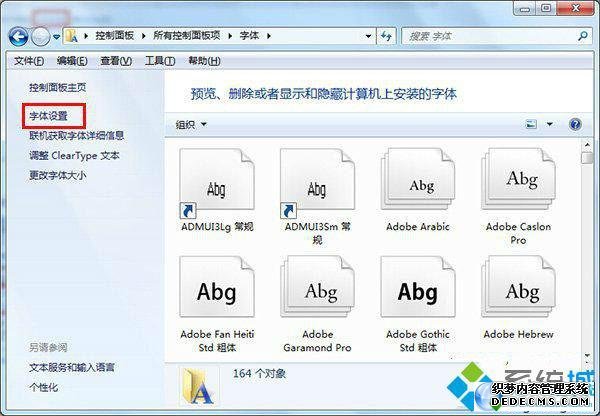
4、来到字体设置界面以后,我们找到“还原默认字体设置”按钮接着用鼠标单击,接下来直接“确定”(也有可能确定按钮显示的是灰色而没法进行点击),如图:
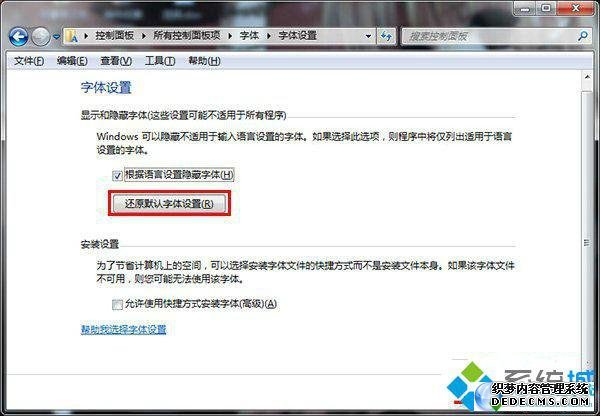
笔记本win7系统字体显示不正常怎么办 字体如何还原的教程给大家讲到这里就结束了,希望可以对大家有所帮助,
看完这篇关于win7系统笔记本字体显示不正常的解决方法的教程,大家都会操作了吗?希望对大家有所帮助。
 萝卜家园 Ghost Win7 32位纯净版 v2019.05
萝卜家园 Ghost Win7 32位纯净版 v2019.05 电脑公司 Ghost Win7 32位纯净版下载 v2019.02
电脑公司 Ghost Win7 32位纯净版下载 v2019.02